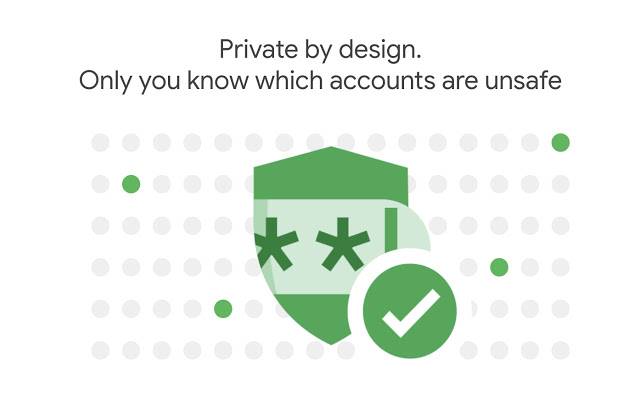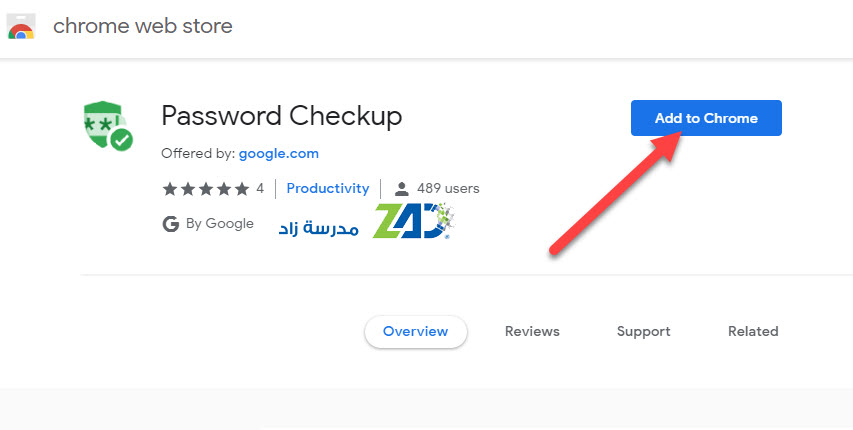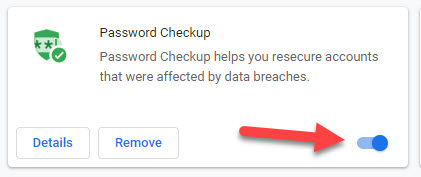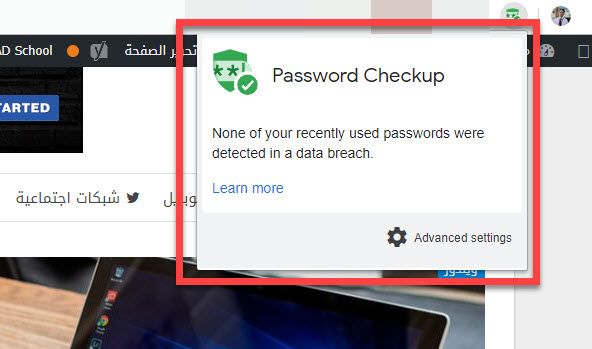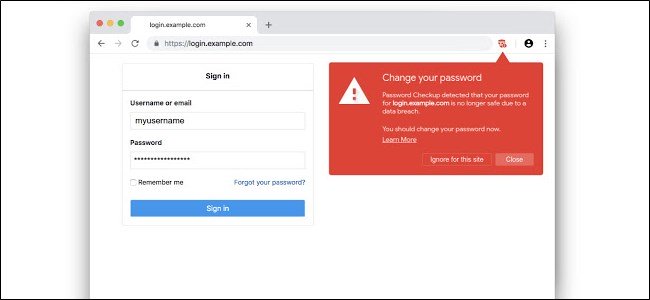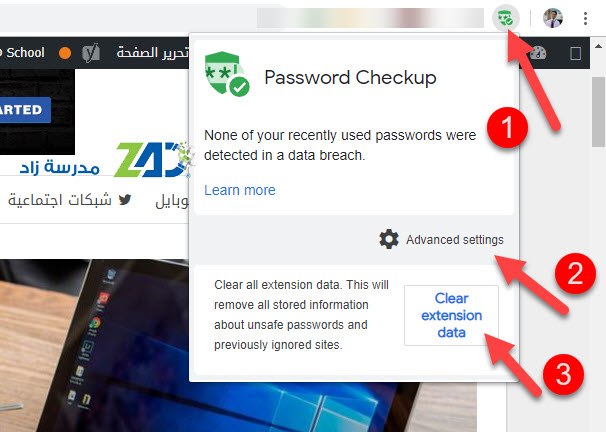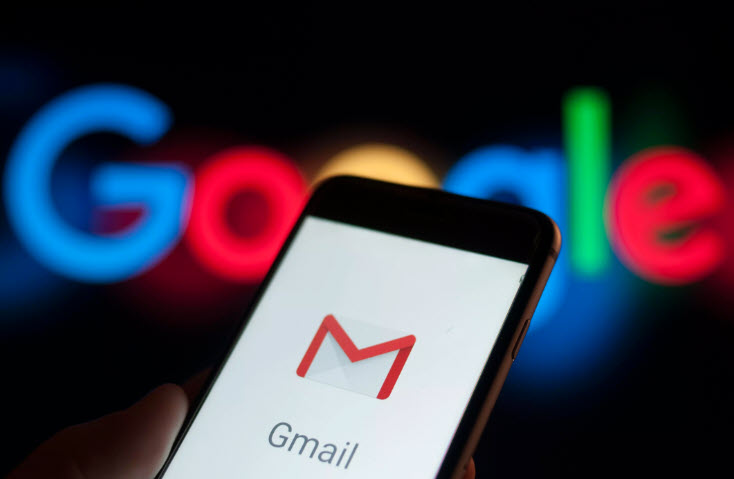كثيراً ما نسمع عن اختراق بيانات بشكل متكرر، ما يجعل من الصعب جداً مواكبة جميع هذه الاختراقات ومتابعة حساباتك على المواقع الإلكترونية و فحص كلمة المرور وتغييرها بشكل متكرر خوفاً من تعرضها للاختراق.
لكن متصفح كروم Chrome يمنحك ميزة هامة للمساعدة، من خلال إضافة فحص كلمة المرور Password Checkup (المقدمة بشكل رسمي من جوجل) لمعرفة ما إذا تم كشف كلمة مرورك الخاصّة بموقع إلكتروني غير تابع لجوجل، وبهذه الطريقة، يمكنك تغيير كلمة مرورك في الحسابات المعرَّضة للخطر لتأمينها.
الحصول على إضافة فحص كلمة المرور Password Checkup
تعمل إضافة Password Checkup إذا كنت مسجّلًا الدخول إلى متصفِّح كروم Chrome من خلال جهاز كمبيوتر.
1- على جهاز الكمبيوتر، افتح متصفح Chrome ثم سجِّل الدخول إلى حسابك على Google.
2- انتقِل إلى متجر كروم ثم نزِّل Password Checkup من هذا الرابط
3- اتَّبِع الخطوات التي تظهر على الشاشة لتركيب الإضافة إلى المتصفح.
اقرأ أيضاً: إصلاح مشكلة تحديث كروم وتعذّر التحديثات
تفعيل Password Checkup وإيقافها
1- على جهاز الكمبيوتر، انتقِل إلى كروم Chrome ثم سجِّل الدخول إلى حسابك على Google.
2- في أعلى يسار (أو يمين) الصفحة، اختر “المزيد” ثُمَّ “مزيد من الأدوات” (More tools) ثُمَّ “الإضافات” (Extensions).
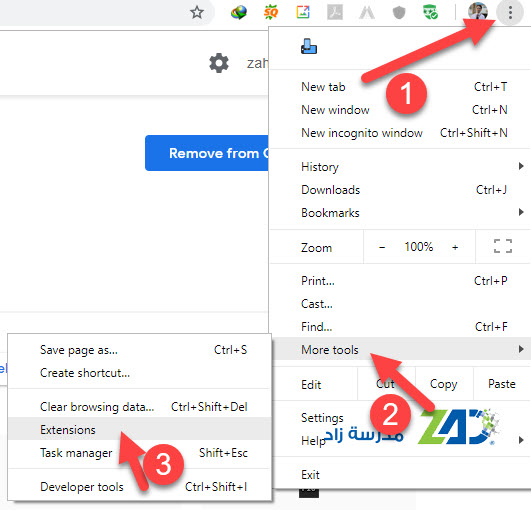 3- ابحث عن Password Checkup في قائمة الإضافات.
3- ابحث عن Password Checkup في قائمة الإضافات.
4- عليك تفعيل Password Checkup أو إيقافها.
ملاحظة: لن يؤدي إيقاف Password Checkup إلى حذف المعلومات المُخزَّنة بواسطة Password Checkup.
اقرأ أيضاً: طريقة تغيير مظهر متصفح كروم إلى الوضع الداكن
استخدام Password Checkup
بمجرد تثبيت الإضافة، لن تحتاج إلى أتخاذ أي إجراء إضافي من أجل السماح لها القيام بعملها. سيتم تشغيل فحص كلمة المرور في كروم بشكل تلقائي وسيتاح لك معرفة ما إذا كان هناك خطأ ما. يمكنك أيضاً النقر عليها للتأكد من أن كل شيء على ما يرام إذا كنت ترغب في ذلك.
عند وجود خطأ ما سيظهر لك تحذير لتغيير كلمة المرور في الموقع المتأثر:
تغيير كلمات المرور غير الآمنة لمنع اختراق الحساب
إذا علمت من خلال Password Checkup أن إحدى كلمات المرور التي تستخدمها غير آمنة:
1- سجِّل الدخول إلى الحساب باستخدام كلمة المرور غير الآمنة.
2- أنشئ كلمة مرور قوية وجديدة للحساب ولأي حسابات أخرى تستخدم بها كلمة المرور نفسها، يجب أن تتضمن كلمة المرور القوية أحرفاً لاتينية كبيرة وصغيرة، مع استخدام الأرقام والرموز الخاصة (مثل #$%@&*_) والابتعاد عن استخدام الكلمات العامة سهلة التخمين أو أرقام الهواتف أو تواريخ الميلاد والزواج وغيرها.
3- إذا كان الموقع يقدّم إجراء أمان آخر مثل “التحقُّق بخطوتين”، ننصحك بإعداده.
حذف المعلومات المُخزَّنة بواسطة Password Checkup
إذا وجدَت أداة فحص كلمة المرور أن اسم المستخدم وإحدى كلمات المرور التي أدخلتها غير آمنة، ستخزِّن رمزًا جزئيًا ومجزَّأ لهذه المعلومات في متصفِّح Chrome. وتجدر الإشارة إلى أنه لا يمكن استخدام هذا الرمز الجزئي لإعادة إنشاء نسخة كاملة من معلوماتك.
لحذف هذا الرمز على متصفِّح Chrome، يمكنك تغيير كلمة مرورك غير الآمنة أو اتِّباع الخطوات التالية:
1- في Google Chrome، سجِّل الدخول إلى حسابك على Google.
2- في الجزء العلوي، اختر Password Checkup من شريط الأدوات وبعد ذلك “الإعدادات المتقدمة” (Advanced Settings) وبعد ذلك محو بيانات الإضافة (Clear extension data).
اقرأ أيضاً: طريقة مسح ملفات الكوكيز لموقع محدد في متصفح كروم
مدرسة زاد
زاهر هاشم
المصدر: Google Support